วิธีรีเซ็ตแอปบน Android โดยไม่ต้อง "ลบ"
แอพ Android(Android apps)บางตัวอาจเริ่มทำงานผิดปกติหลังจากนั้นครู่หนึ่ง เว็บเบราว์เซอร์ Google Chrome(Google Chrome)ของคุณอาจเต็มไปด้วยการแจ้งเตือนที่คุณไม่ต้องการ หรือFacebookอาจหยุดทำงานเนื่องจากการกำหนดค่าผิดพลาด(configuration mistake)หรือไฟล์เสียหายในแคช นอกจากนี้ บางแอปอาจเริ่มทำงานผิดปกติหลังจากใช้งานเป็นเวลานาน การอัปเดตจำนวนมาก และการตั้งค่าที่เปลี่ยนแปลงไป หากคุณต้องการรีเซ็ตแอปบนสมาร์ทโฟนหรือแท็บเล็ต Android(Android smartphone or tablet)โดยไม่ต้อง "ลบ" หรือถอนการติดตั้ง คุณสามารถทำได้อย่างง่ายดาย นี่คือวิธี:
หมายเหตุ:(NOTE:)ในคู่มือนี้ เราจะพูดถึงAndroid 9 Pie และ Android(Pie and Android) 10 แต่เราใช้ภาพหน้าจอชุดเดียวที่ถ่ายในAndroid(Android 10) 10 นั่นเป็นเพราะว่าขั้นตอนการทำงานคล้ายกันมากในAndroid ทั้ง สอง เวอร์ชัน หากคุณไม่ทราบว่า คุณใช้ Androidเวอร์ชันใด โปรดอ่าน: ฉันมีAndroid เวอร์ชันใด (Android)3 วิธีเช็ค!
วิธีรีเซ็ตแอปเป็นสถานะเริ่มต้นบนอุปกรณ์Android
ขั้นแรก เปิดแอปการตั้งค่า(Settings app)บนสมาร์ทโฟนหรือแท็บเล็ต Android(Android smartphone or tablet)ของ คุณ แตะที่แอ(Apps) พ หรือแอพ & การแจ้งเตือน(Apps & notifications)ขึ้นอยู่กับว่าตัวเลือกนี้ตั้งชื่อบนอุปกรณ์ของคุณอย่างไร

คุณเห็นตัวเลือกต่างๆ ที่เกี่ยวข้องกับแอปบนAndroid แตะ(Tap)แอป(Apps)หรือ "ดูทั้งหมด... แอป(all... apps) "
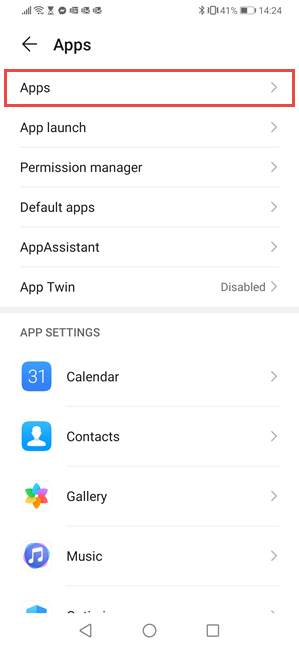
Androidแสดงรายการแอพที่ติดตั้งในสมาร์ทโฟนหรือแท็บเล็ต(smartphone or tablet)ของคุณ รายการนี้ประกอบด้วยแอปที่คุณติดตั้ง แอปที่มาพร้อมกับอุปกรณ์ของคุณ และแอปที่ซ่อนอยู่โดยระบบปฏิบัติการ(operating system)และใช้สำหรับงานเฉพาะทาง
เลื่อน(Scroll)รายการลงแล้วแตะชื่อแอปที่คุณต้องการรีเซ็ต คุณยังสามารถใช้ช่องค้นหา(search box)ด้านบนเพื่อค้นหาแอปที่ต้องการได้เร็วขึ้น โปรดทราบว่าช่องค้นหา(search box)ไม่มีให้บริการในสมาร์ทโฟนAndroid บางรุ่น (Android)สำหรับบทช่วยสอนนี้ เราเลือก แอพ Facebookและแตะที่มัน

คุณเห็นตัวเลือกต่างๆ สำหรับแอปที่คุณเลือก หากต้องการรีเซ็ตแอปและลบข้อมูลที่จัดเก็บไว้ ให้แตะพื้นที่เก็บ(Storage)ข้อมูล

Androidจะแสดงข้อมูลการจัดเก็บเกี่ยว(storage information)กับแอพที่คุณเลือก คุณสามารถดูขนาดแอป(app size)จำนวนข้อมูลที่ผู้ใช้จัดเก็บ ขนาดของแคช และพื้นที่ทั้งหมดบนอุปกรณ์ Android(Android device)ของ คุณ หากต้องการรีเซ็ตให้สมบูรณ์ ให้แตะล้างข้อมูล(Clear data)หรือล้างที่เก็บ(Clear storage)ข้อมูล
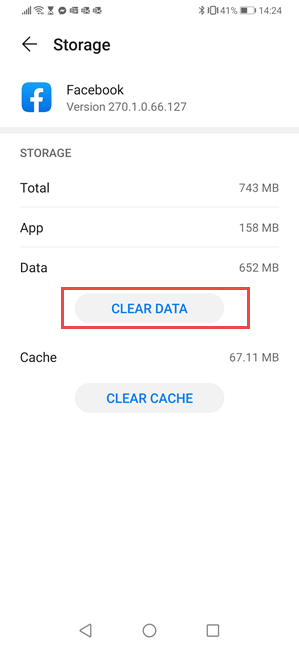
Android แจ้งให้คุณทราบเกี่ยวกับผลที่ตามมาของการกระทำนี้ โดยจะลบข้อมูล การตั้งค่า บัญชี ฐานข้อมูล และอื่นๆ ของแอปทั้งหมด ซึ่งหมายความว่าจะรีเซ็ตอย่างสมบูรณ์และทำให้พร้อมใช้งานเหมือนตอนที่คุณติดตั้งครั้งแรก หากต้องการยืนยันว่าต้องการรีเซ็ตแอป ให้แตะตกลง(OK)หรือลบ(Delete)ทั้งนี้ขึ้นอยู่กับชื่อของตัวเลือกบนอุปกรณ์ของคุณ

แอปที่เลือกถูกรีเซ็ตแล้ว ปิดการตั้งค่า(Settings)และคุณทำเสร็จแล้ว เมื่อคุณเริ่มแอพที่คุณได้รีเซ็ต มันจะทำงานเหมือนกับว่าถูกติดตั้งใหม่ และคุณต้องกำหนดค่าใหม่อีกครั้ง
โบนัส: แอพบางตัวเช่นGoogle Chromeมีตัวเลือกการรีเซ็ตที่แตกต่างกัน
ขั้นตอนที่เราแชร์ก่อนหน้านี้ใช้งานได้เหมือนกันสำหรับแอพส่วนใหญ่ อย่างไรก็ตาม แอปอื่นๆ เช่นเบราว์เซอร์ Google Chrome(Google Chrome browser) , Microsoft Edgeหรือแอปป้องกันไวรัส อาจเสนอ ตัวเลือกการ รีเซ็ตแบบกำหนดเอง(custom reset)ที่ละเอียดยิ่งขึ้น ตัวอย่างเช่น บนพื้นที่เก็บข้อมูล(storage space)ของChromeคุณมีปุ่มManage SpaceหรือClear Storage แตะที่มัน

คุณจะได้รับตัวเลือกสำหรับล้างเฉพาะพื้นที่จัดเก็บ พื้นที่จัดเก็บ ของ (storage space)ไซต์(site storage)ทั้งหมด(รวมถึงคุกกี้และข้อมูลอื่นๆ ที่จัดเก็บไว้ในเครื่อง) และCLEAR ALL DATA (CLEAR ALL DATA)หากต้องการรีเซ็ตแอป โดยสมบูรณ์ ให้แตะCLEAR ALL DATA

ระบบจะขอให้คุณยืนยันว่าคุณลบข้อมูลทั้งหมดอย่างถาวร รวมถึงไฟล์ การตั้งค่า บัญชี ฐานข้อมูล และรายการอื่นๆ แตะตกลง(OK)และคุณทำเสร็จแล้ว

เบราว์เซอร์ Chrome ถูกรีเซ็ตแล้ว
คุณรีเซ็ตแอป Android ใดและเพราะเหตุใด(Android app)
เพื่อนและครอบครัวของเราหลายคนมีปัญหากับเว็บเบราว์เซอร์เริ่มต้นบนAndroid ขณะท่องเว็บ พวกเขาไม่สนใจสิ่งที่พวกเขาแตะ พวกเขาลงเอยด้วยการแจ้งเตือนสแปมที่แสดงทุกวัน วิธีแก้ปัญหาในการขจัดอาการปวดหัวทั้งหมดคือการรีเซ็ตเบราว์เซอร์ตามที่แสดงในคู่มือนี้ ก่อนปิดบทช่วยสอนนี้ โปรดบอกเราด้านล่างว่าคุณรีเซ็ตแอป Android ใดและเพราะเหตุใด (Android app)คุณมีปัญหาอะไรกับมันบ้าง?
Related posts
วิธีการป้องกันหรือคนที่ยกเลิกการปิดกั้นใน WhatsApp
วิธีการหมุนวิดีโอบน Android: สิ่งที่คุณต้องรู้
วิธีการติดตั้งบน APK Android โดยไม่ต้อง Google Play Store
วิธีกำจัดการแจ้งเตือนถาวรใน Android
วิธีการเพิ่มรายชื่อผู้ติดต่อให้ WhatsApp บน Android: 4 วิธี
5 เครื่องสแกน QR ที่ดีที่สุดสำหรับสมาร์ทโฟน Android
7 วิธีทดสอบความเร็วของการเชื่อมต่ออินเทอร์เน็ตบนอุปกรณ์ Android ของคุณ
วิธีสร้างรายการใน Microsoft Word สำหรับ Android
หยุดสมาร์ทโฟน Huawei ของคุณจากการฆ่าแอปพื้นหลัง
แอพเกณฑ์มาตรฐานที่ดีที่สุดสำหรับสมาร์ทโฟนและแท็บเล็ต Android
เรียนรู้สิ่งที่แอพ Android ของคุณรู้เกี่ยวกับตัวคุณโดยใช้ Bitdefender Clueful
วิธีการถ่ายโอนภาพจาก iPhone Android (4 วิธี)
วิธีเปิดเอกสารใน Microsoft Word สำหรับ Android
วิธีระบุที่ชาร์จและสาย USB ที่ชำรุดบนสมาร์ทโฟนหรือแท็บเล็ต Android ของคุณ
วิธีล้างคุกกี้บน Android (Chrome, Firefox, Opera, Samsung Internet)
วิธีการส่งข้อความจากเครื่องคอมพิวเตอร์ที่มี Android ข้อความ
วิธีการติดตั้งแอพ Microsoft Office สำหรับ Android
วิธีเปลี่ยนภาษา Google Assistant บน Android
วิธีบล็อกหมายเลขบน Android
4 วิธีในการถอนการติดตั้งแอพบน Android
